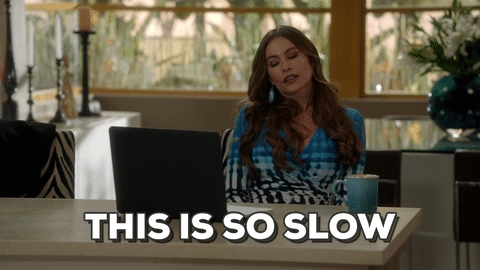Lenovo dizüstü bilgisayar sahipleri, tıpkı diğer üreticilerin dizüstü bilgisayarlarının sahipleri gibi, genellikle Wi-Fi ile ilgili çeşitli sorunlarla karşılaşırlar. Örneğin, bir Lenovo dizüstü bilgisayarın kablosuz ağ bağlantısı olmadığı, Wi-Fi'yi açamadığı, dizüstü bilgisayarın kablosuz ağları görmediği vb. Yorumları sık sık okurum. Çoğu zaman bu, Windows'u yükledikten veya yeniden yükledikten sonra karşılaşılır. Ve kablosuz modülün sürücüleriyle ilgili daha fazla soru. Bu nedenle, bu makalede, herhangi bir Lenovo dizüstü bilgisayar için bir Wi-Fi sürücüsünün nasıl indirileceğini, nasıl kurulacağını ve kablosuz ağın nasıl etkinleştirileceğini ayrıntılı olarak göstereceğim. Windows ayarlarında, klavye kısayolu veya ayrı bir anahtar (donanımda) kullanarak. Windows 10 için Lenovo Energy Management ve Lenovo Utility'yi indirme ve yükleme sürecine de bakacağız.

Elbette dizüstü bilgisayar modeline bağlı olarak ufak farklılıklar olabilir. En popüler (ve öyle olmayan) modellerin sahiplerine faydalı olacak bir makale yapmaya çalışacağım: Lenovo IdeaPad 320, IdeaPad 100, IdeaPad 510, ThinkPad, vb. Bu aynı zamanda dizüstü bilgisayarda kurulu işletim sistemi için de geçerlidir. Birisi Windows 10'u ve genel olarak Windows 7, Windows 8 veya XP'yi koyar. Evet, kablosuz ağ ayarlarında bazı farklılıklar var. Ancak sürücü ve kurulumuna gelince, orada her şey standarttır.
Sadece biraz tavsiye vermek istiyorum. Üreticinin önerdiği sistemi dizüstü bilgisayarınıza kurun. Veya Windows'u yüklemeden hemen önce, Lenovo web sitesine gidin ve dizüstü bilgisayar modeliniz için işletim sistemi sürücülerinin hangi sürümünün mevcut olduğunu görün. Örneğin, üreticinin web sitesinde Windows 7 için sürücü yoksa, yüklememek daha iyidir. Aksi takdirde, yalnızca Wi-Fi ile değil, diğer cihazlarda da sorunlar olabilir.
Windows 10'da bir Lenovo IdeaPad 320-15IAP dizüstü bilgisayarım var. Bu örneği kullanarak her şeyi göstereceğim.
Bu sayfaya gittiyseniz, büyük olasılıkla Wi-Fi'niz Lenovo dizüstü bilgisayarınızda çalışmıyor. Bu nedenle, önce sebebinin ne olduğunu bulacağız. Cihaz yöneticisinde kablosuz modülün varlığını kontrol edelim. Varsa, Wi-Fi'yi açmaya çalışacağız. Ayarları kontrol edelim. Belki bu sorununuzu çözecektir. Adaptör yoksa, size gerekli sürücüyü nasıl indirip kuracağınızı göstereceğim.
Bir Lenovo dizüstü bilgisayarda WLAN adaptörünü kontrol etme ve Wi-Fi'yi açma
WLAN, Kablosuz LAN anlamına gelir. Dizüstü bilgisayarı kablosuz ağlara bağlar. Aygıt Yöneticisi'nde olmalıdır. Ve orada bilinmeyen bir aygıt olarak görüntüleniyorsa (sarı ünlem işaretiyle), sürücüyü indirip yüklemeniz gerekir. Ve yüklüyse, ancak dizüstü bilgisayar ağı görmüyorsa veya kablosuz bağlantı devre dışı bırakılmışsa, açılması gerekir. Şimdi öğreneceğiz.
Aygıt Yöneticisi'ni açın. Win + R klavye kısayoluna basabilir, komutu kopyalayabilirsinizmmc devmgmt.msc ve Tamam'ı tıklayarak yürütmeyi onaylayın.
Hemen "Ağ bağdaştırıcıları" sekmesini açın. Adında "WLAN", "Kablosuz", "Çift Bant", "802.11" kelimeleri bulunan bir adaptörünüz varsa, bu bir kablosuz adaptördür. Ve fikre göre, her şey çalışmalı. Wi-Fi çalışmazsa, olası nedenleri aşağıda listeleyeceğim.

Yanında ok şeklinde bir simge varsa, üzerine sağ tıklayıp "Devreye Al" seçeneğini seçebilirsiniz.

Kablosuz adaptörü orada bulamayabilirsiniz. Bu durumda, "Diğer cihazlar" bölümünde bilinmeyen bir cihaz (USB2.0 WLAN, Ağ denetleyicisi) bulunmalıdır.

Bu durumda, Kablosuz LAN adaptörünün sürücüsünü indirip yüklemeniz gerekir. Bunu aşağıda makalede detaylı olarak tartışacağım.
Ama önce öğrenelim adaptör mevcutsa ve düzgün çalışıyorsa ne yapmalı... Ancak Lenovo dizüstü bilgisayarımı bir Wi-Fi ağına bağlayamıyorum, kullanılabilir ağ görüntülenmiyor (kullanılabilir bağlantı yok), Wi-Fi düğmesi ve ayarları yok, vb.
Bu sorunu Lenovo IdeaPad 320-15IAP dizüstü bilgisayarda kendimle karşılaştım. Sürücü yüklendi, her şey çalışıyor gibi görünüyor, ancak Wi-Fi açılmıyor. Bunu Windows 10'da Kablosuz Ağ - Devre Dışı başlıklı makalede anlattım. Wi-Fi açılmıyor.
Benzer bir sorunla karşı karşıya kalırsanız, bu ipuçları tam size göre:
- Yukarıda bağlantılandırdığım makaleye göz atın. Özellikle Windows 10 yüklüyseniz.
- Bir klavye kısayolu veya ayrı bir anahtar kullanarak Lenovo dizüstü bilgisayarınızda Wi-Fi'yi açmayı deneyin. Eski modellerde bu, klavye kısayolu ile yapılabilir. FN + F5... Veya dizüstü bilgisayar kasasında özel bir anahtar. Yeni modellerde anahtar F7.
 Bu konuyla ilgili başka bir makale: Windows 7 yüklü bir dizüstü bilgisayarda Wi-Fi nasıl açılır.
Bu konuyla ilgili başka bir makale: Windows 7 yüklü bir dizüstü bilgisayarda Wi-Fi nasıl açılır. - Yardımcı programı dizüstü bilgisayarınıza yükleyinWindows 10 için Lenovo Energy Management veya Lenovo Utility... Kurulumdan sonra yukarıda yazdığım tuşlara basarak tekrar deneyebilirsiniz. Sitede, bu yardımcı programı (işletim sistemine bağlı olarak bunlardan biri) kurmanın birçok sorunu çözdüğüne dair incelemelerimiz var. Wi-Fi'nin yalnızca dizüstü bilgisayar uyku moduna geçtikten sonra (birkaç kez) çalışmaya başladığında da bir soru vardı. Yazara göre, Lenovo Energy Management yardımcı programı bu sorunu çözdü.
Lenovo Energy Management yardımcı programı, güç yönetimi ve diğer işlevlerden sorumludur. Kablosuz adaptörün ayarları dahil. Hem Wi-Fi hem de Bluetooth. Tıpkı Windows 10 için Lenovo Yardımcı Programı gibi. Bu nedenle, bu yardımcı programları yüklemek genellikle Lenovo dizüstü bilgisayarlarda Wi-Fi bağlantısındaki çeşitli sorunları çözmenize olanak tanır.
Bir sürücü ve bir yardımcı program yükleme işlemi neredeyse aynı olduğundan, arama ve indirme işleminin genel bir açıklamasını yapmaya karar verdim.
Wi-Fi sürücüsü ve yardımcı programı Lenovo'dan nasıl indirilir?
Sürücü, dizüstü bilgisayarınız için özel olarak indirilmelidir. Bu nedenle sen dizüstü bilgisayar modelini bilmeniz gerekiyor... Bilmiyorsanız, kasanın altındaki etikete bakın.

Gördüğünüz gibi bir Lenovo IdeaPad 320-15IAP'im var.
Sonra şirketin resmi web sitesine gidiyoruz: https://support.lenovo.com/ru/ru
Arama çubuğuna, dizüstü bilgisayarımızın modelini yalnızca "Lenovo" olmadan yazıyoruz. Ve listeden seçeneğimizi seçin.

Cihazımızın sayfası açılacaktır. İndirmelerle ilgileniyoruz. Orada, ihtiyacınız olan sürücüyü veya yardımcı programı zaten bulabileceğiniz "En Çok İndirilenler" hemen sunulur. Ancak "Tümünü Görüntüle" yi tıklarsanız, bölüme göre sıralanmış tam bir liste açılacaktır.

İlk adım, dizüstü bilgisayarınızda yüklü olan işletim sistemini seçmektir. Örneğin, Windows 7'niz varsa ve listede yoksa yalnızca Windows 10 (veya tam tersi) varsa, üretici bu işletim sistemi için sürücü hazırlamamıştır. Bunları manuel olarak aramamız gerekecek. Ekipman kimliğine göre bulmayı deneyebilirsiniz.
Ayrıca 64 bit / 32 bit sistemin bitliliğine de bakın.

Wi-Fi modülünün çalışması için bir sürücüye ihtiyacımız olduğundan, "Ağ Bağlantıları: Kablosuz LAN" bölümünü açın. "WLAN Sürücüsü (Intel, Realtek, Atheros)" olacak. Dizüstü bilgisayarınıza indirin.

İndirdikten sonra, resmi Lenovo web sitesinden indirilen dosyayı çalıştırın (benim durumumda, fjlw03af.exe) ve talimatları izleyin.

Orada her şey basit. "İleri" ye tıklamanız, beklemeniz ve "Bitir" i tıklamanız gerekir.
Windows 10 için Lenovo Energy Management Utility veya Lenovo Utility İndirme
Yardımcı programı yukarıda gösterdiğim şekilde indirmek için sitemizde dizüstü bilgisayarımızın sayfasını arayıp "Yazılım ve Yardımcı Programlar" bölümünü açıyoruz.
Benim durumumda, "Windows 10 için Lenovo Yardımcı Programı" yardımcı programını indirmek için hemen erişin.

Lenovo Energy Management yardımcı programı, Güç Yönetimi bölümünde bulunabilir ve indirilebilir.

İndirdikten sonra, kurulum dosyasını çalıştırmanız ve yardımcı programı yüklemeniz gerekir.
Bu durumda sürücüyü yükleme ve çeşitli sorunları çözme süreci oldukça belirsiz olduğu için, pek çok soru çıkacağından şüpheleniyorum. Onları yorumlarda bırak. Ayrıca orada sonuçlarınız hakkında yazabilir ve faydalı bilgiler paylaşabilirsiniz.

 Bu konuyla ilgili başka bir makale: Windows 7 yüklü bir dizüstü bilgisayarda Wi-Fi nasıl açılır.
Bu konuyla ilgili başka bir makale: Windows 7 yüklü bir dizüstü bilgisayarda Wi-Fi nasıl açılır.